On täysin normaalia, että jos sinulla on kattavuusongelmia iPhone pääset epätoivoon. Joko puhelujen soittamiseen tai vastaanottamiseen sekä Internet-yhteyden muodostamiseen. Näillä ikävillä ongelmilla voi olla tehokas ratkaisu sormenpäilläsi, varsinkin jos puhelin on fyysisesti ilmeisesti hieno. Siksi kerromme tässä viestissä, kuinka voit lopettaa nämä epäonnistumiset lopullisesti.
Suositukset pitää aina mielessä
On useita näkökohtia, jotka kannattaa aina tarkistaa ennen minkään muun tämän tyyppiseen ongelmaan liittyvän tarkastelun aloittamista, kaikki ne riippumatta siitä, onko ongelma Internetissä, puheella vai molemmissa. Jotkut heistä näyttävät liian yksinkertaisilta ja ilmeisiltä, mutta utelias monta kertaa pääongelmat ratkaistaan yksinkertaisimmalla tavalla.

Tarkista, että lentokonetila ei ole aktivoitu
- iOS lentokonetilassa voit pysyä yhteydessä Internetiin kautta WiFi, vaikka se poistaa Bluetooth-yhteyden, mobiilidatan ja puheverkkoyhteyden puhelujen soittamiseksi tai vastaanottamiseksi. Tarkista ohjauskeskuksesta, ettei sitä ole aktivoitu. Voit tarkistaa sen myös valitsemalla Asetukset> Lentokonetila.
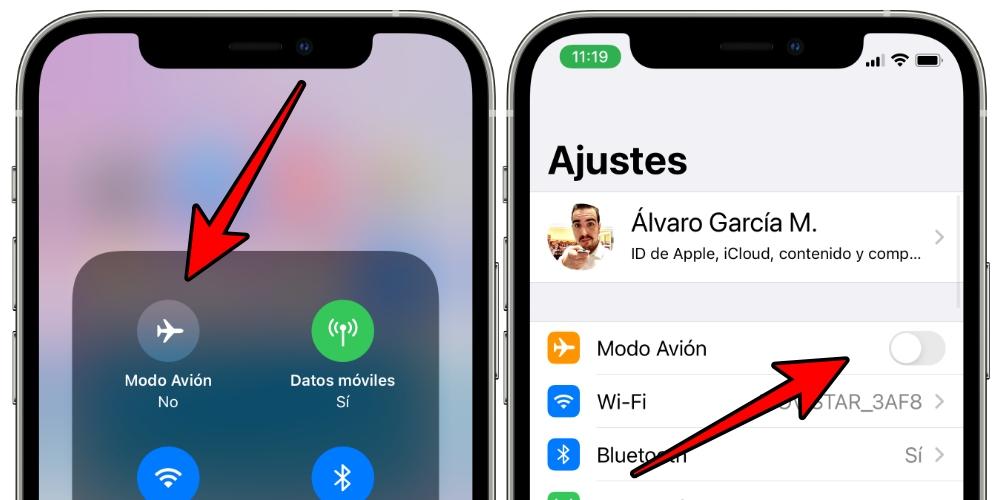
Poista iPhone-kotelo
Voiko yksinkertainen kotelo tai kansi häiritä iPhonen peittoa? Todellakin. Itse asiassa iPhone 4: n tapaus oli erittäin suosittu, mikä omana aikanaan tarjosi tällaista ongelmaa. Nykyään on outoa, että iPhone-yhteensopiva kotelo, merkistä riippumatta, tarjoaa tämäntyyppisiä ongelmia. On kuitenkin suljettava pois, että se häiritsee laitteen antennien keräämää signaalia, joten sen poistaminen on välttämätöntä tarkistaa, missä vika on.
Alue, jolla olet, on avainasemassa
Valitettavasti minkä tahansa puhelimen kattavuus riippuu suurelta osin alueestasi, jolla olet. Joillakin alueilla on mahdollista, että puhelinoperaattorilla on vähemmän infrastruktuuria tai se ei edes tarjoa kattavuutta. Siksi suosittelemme, että tarkistat yrityksesi kattavuuskartan selvittääkseen, onko kyse kyseisestä ongelmasta vai liittyykö se johonkin muuhun.
Selvitä, onko kyseessä kertaluonteinen pudotus palvelussa
Tekniset viat ovat päivän järjestys käytännössä kaikilla puhelinoperaattoreilla. On mahdollista, että tämän tyyppinen ongelma on rekisteröity johonkin alueesi antenneista tai toistimista. Suosittelemme, että yrität ottaa yhteyttä operaattoriin muilla käytettävissä olevilla tavoilla tietääksesi tarkalleen, onko tämä iPhonen kattavuushäiriön alkuperä.
Laitteen uudelleenkäynnistys voi auttaa
Tämä on yksi ratkaisuista, joita kuvittelemme yksinkertaisiksi, mutta se voi olla erittäin tehokas. Jos iPhonessa on käynnissä taustaprosessi, joka aiheuttaa tämän virheen, paras tapa ratkaista se on käynnistämällä matkapuhelin uudelleen tai, jos niin ei ole, sammuttamalla se ja käynnistämällä se manuaalisesti.
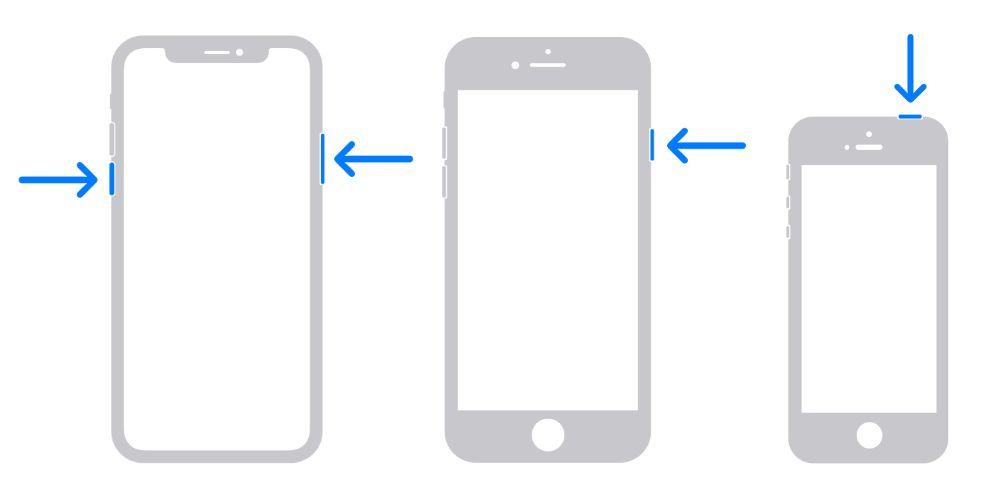
Tarkista, onko iOS: llä uusi versio
IPhone-käyttöjärjestelmän päivitykset voivat olla mielenkiintoisia paitsi nauttia uusista toiminnoista tai visuaalisista päivityksistä. Ne sisältävät myös tietoturvakorjauksia ja virhekorjauksia. Jos nykyinen iOS-versiosi antaa tämän ongelman, on käytännössä tosiasia, että se on korjattu seuraavassa päivityksessä. Siksi siirry kohtaan Asetukset> Yleiset> Ohjelmistopäivitys ja lataa ja asenna uusi versio, jos sellainen on.
Jos vain Internet epäonnistuu
Jos tapaus liittyy vain iPhonen Internet-yhteyteen mobiilidatan kautta, mutta jos voit soittaa äänipuheluja, suosittelemme, että luet seuraavat kohdat, joiden avulla yritämme selvittää ongelman tarkan alkuperän.
Tietojen kattavuus voi olla huono
On mahdollista, että sinulla on hyvä äänen kattavuus ja silti huono Internet-yhteys, koska lopulta molemmat näkökohdat edellyttävät erilaisia infrastruktuureja, joten on mahdollista, että voit soittaa puheluja etkä kuitenkaan voi surffata Internetissä. Voit tarkistaa puhelinoperaattoriltasi, onko kyseessä tietty vika tai onko alueella heikko kattavuus.
Ota nopeustesti
Ongelma, joka voi olla yleinen, on 4G tai jopa 5G yhteyden muodostaminen iPhonessa ja silti havaita, että yhteys on hidas. Todella hyvä peitto ei tarkoita suoraan, että nopeus on myös hyvä, joten suosittelemme suorittamaan a iPhonen mobiilidatan nopeustesti tarkistaaksesi, onko tämä ongelma.
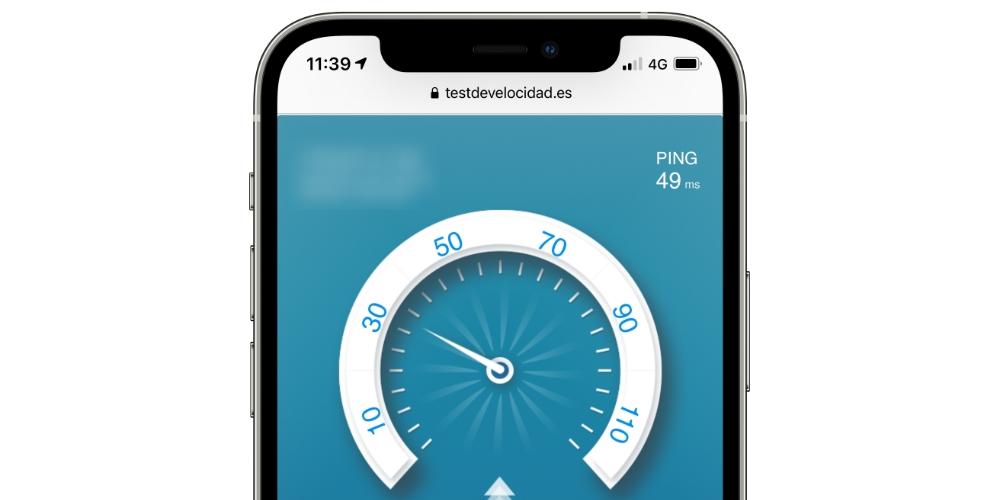
Tarkista, onko verkkoon kytketty muita laitteita
IPhone voi jakaa mobiilidatansa muiden tietokoneiden kanssa toimimalla jonkin verran kuin WiFi-reititin. Jos tämä toiminto on käytössä, saatat huomata suuremman hitauden siinä määrin, että sinulla ei näytä olevan yhteyttä. Jos valitset Asetukset> Henkilökohtainen tukiasema, voit tarkistaa tämän toiminnon tilan ja poistaa sen käytöstä, jos pidät sitä sopivana.
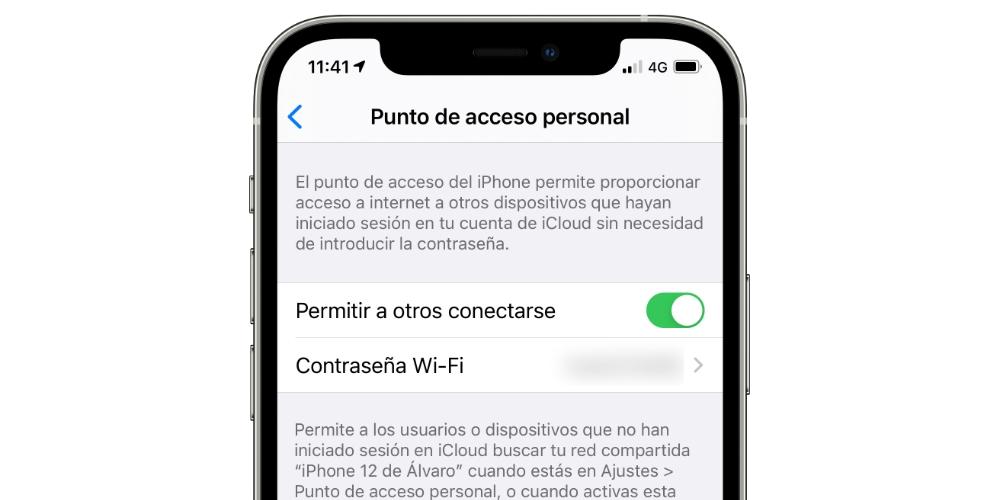
Tarkista puhelimen verkon tila
Asetukset> Mobiilidata voit tarkistaa Internet-yhteytesi perusteella useita näkökohtia. Minkä tahansa näiden asetusten muuttaminen voi auttaa parantamaan kattavuutta ja jopa Internet-nopeutta:
- Datareitti
- Ääni ja data (3G, 4G, 5G…)
- Verkon valinta
- Matkapuhelinverkko
- operaattori
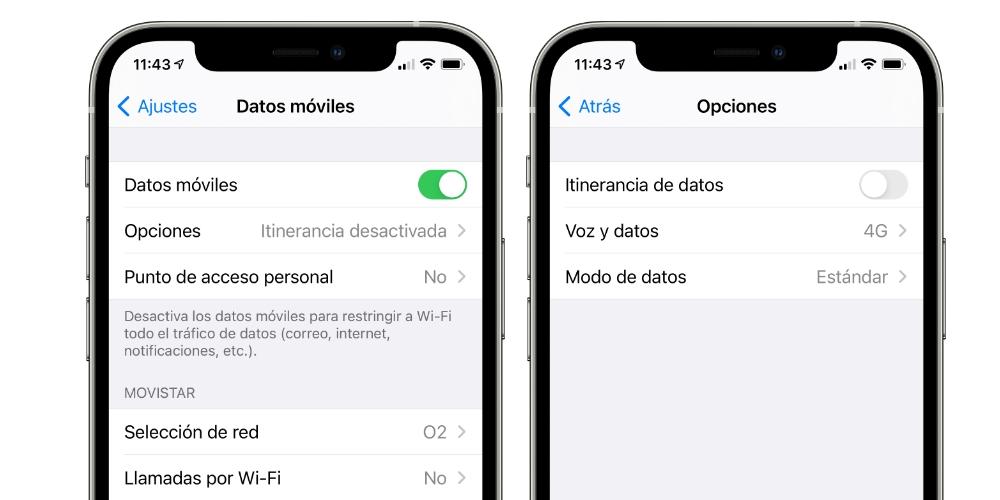
Ota yhteyttä Appleen, jos sitä ei ole korjattu
Jos olet tarkistanut kaikki selittämäsi ongelmat, on mahdollista, että iPhone aiheuttaa jonkin verran vikaa laitteistotasolla joko antenneissaan tai muussa siihen liittyvässä komponentissa. Valitettavasti et voi mitenkään tietää tarkalleen, jos näin tapahtuu, joten on suositeltavaa mennä omena asiantuntijat niin, että he ovat ne, jotka tarkistavat sen.
Korostamme sitä, että se on Applen tekninen palvelu tai valtuutettu, koska heillä on parhaat tiedot ja työkalut ongelman löytämiseen. Tarkastelun lisäksi he tarjoavat sinulle ratkaisun, joka ei aina sisällä korjauksesta huolehtimista, koska jos todetaan, että kyseessä on tehdasvirhe ja iPhone on takuun alainen, se voi olla jopa ilmainen. Suositeltavimmat tavat ottaa yhteyttä Appleen ja sopia tapaaminen teknisen palvelun kanssa ovat seuraavat:
- kautta verkkosivusto .
- Puhelimitse: 900 (ilmainen Espanjasta)
- Sovellustuki saatavilla iOS- ja iPadOS-sovelluskaupoissa.